Cara Mencetak Foto HEIC dengan Output Gambar Berkualitas Tinggi dalam Sekejap
Meskipun memiliki lebih sedikit dukungan untuk perangkat lain, Apple masih menyatakan bahwa itu akan menggunakan format HEIC untuk mengambil snap cepat dan menyimpan gambar dengan gambar hyperspectral yang tidak akan dikenakan biaya apa pun selain menghemat ruang Anda. Terlepas dari itu, jika Anda ingin mencetak, melihat, atau mentransfer gambar ke perangkat lain yang tidak terkait dengan Apple, Anda hanya akan mendapatkan pemberitahuan tidak didukung. Tetapi jika Anda adalah pengguna Mac, Anda dapat dengan cepat belajar cara mencetak foto HEIC dengan kualitas yang sama yang dapat Anda miliki di file mentah. Nah, jika Anda ingin mengetahui langkah-langkah cara mencetaknya, Anda harus terus membaca detail berikut ini.

Bagian 1. 2 Cara Efektif tentang Cara Mencetak Foto HEIC di Mac
Saat kami menjelajahi dan mencoba cara mencetak foto HEIC di Mac, kami melihat bahwa ada dua cara yang dapat Anda lakukan untuk membuat salinan cetak file HEIC tanpa mengubah formatnya. Jadi, jika Anda ingin mengetahui cara membuat hard copy dari gambar HEIC yang Anda miliki, Anda harus terus membaca dua metode di bawah ini.
Silakan periksa apakah printer diinstal dengan benar ke Mac dan atasi masalahnya sebelum melanjutkan ke langkah-langkahnya. JIKA semuanya sudah siap dan siap, maka Anda sekarang harus melanjutkan.
Metode 1: Menggunakan Tombol Pintasan
Jika Anda ingin lebih sedikit klik, Anda harus menggunakan tombol pintas untuk mencetak gambar di Mac. Ikuti langkah-langkah dan tombol yang kami klik b untuk mencetak file HEIC dengan mudah di Mac Anda.
Langkah 1. Klik file HEIC yang disimpan di Mac Anda dan buka.
Langkah 2. Setelah Anda membukanya, klik tombol Command + P pada keyboard Anda.
LANGKAH 3. Dan pada kotak dialog pencetakan, Anda dapat melihat pratinjau gambar dan Anda dapat menyesuaikan status pencetakan; klik Mencetak untuk membuat hard copy gambar HEIC dengan kualitas tinggi.
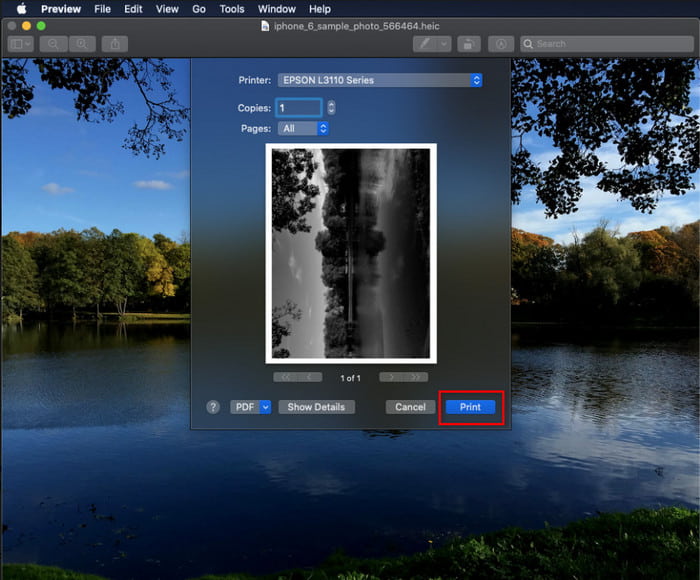
Metode 2: Menggunakan Menu File
Jika Anda merasa bahwa tombol pintas tidak dapat membantu Anda mencetak dokumen, Anda harus mencoba menggunakan menu File. Dengan menu ini, Anda dapat dengan mudah mengklik tombol cetak dan membuat beberapa perubahan sebelum memiliki salinan cetak dari gambar HEIC. Mari mulai mencetak HEIC yang Anda miliki di macOS tanpa menggunakan tombol pintas tanpa basa-basi lagi.
Langkah 1. Buka file HEIC di Mac Anda sebelum Anda melakukan hal lain.
Langkah 2. Di bagian atas, klik Mengajukan menu, dan daftar opsi akan ditampilkan di layar Anda. Sekarang pilih opsi terakhir, dan itu adalah Mencetak.
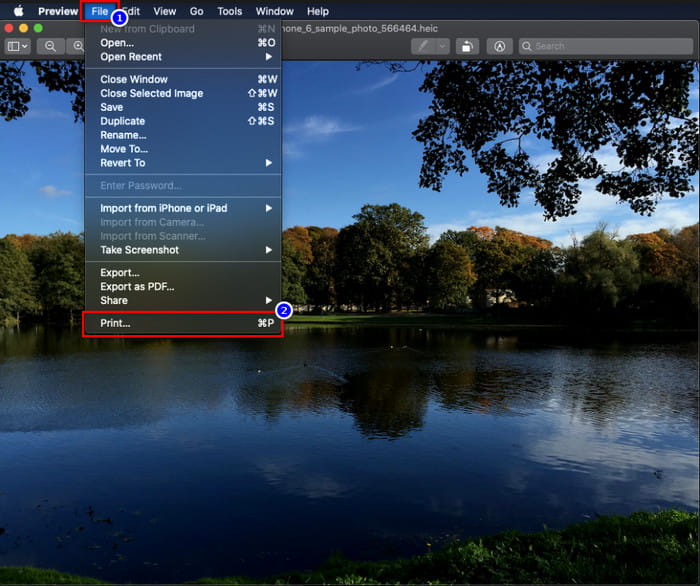
LANGKAH 3. Sekarang Anda akan melihat di layar Anda bahwa dialog pencetakan akan terbuka. Di bagian tengahnya, Anda akan melihat contoh file HEIC yang Anda miliki jika sudah menjadi hard copy, dan di sisi lain, Anda dapat melakukan beberapa tweaking sebelum Anda mencetaknya. Setelah semuanya beres, klik Mencetak untuk mulai mencetak dokumen.
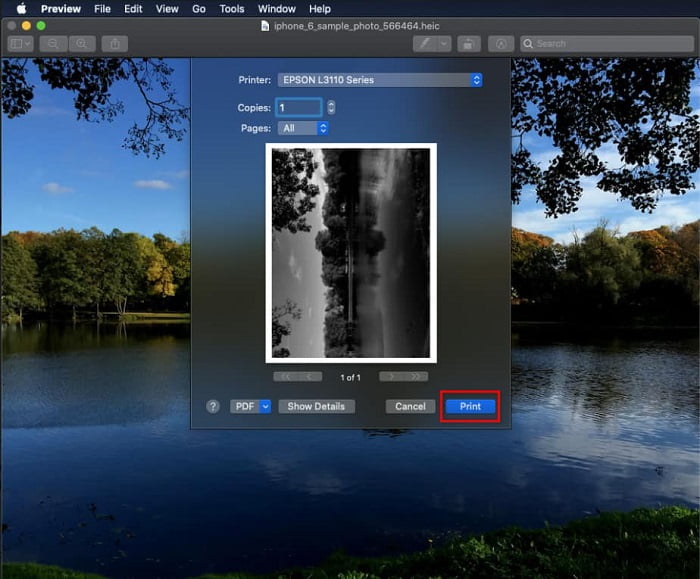
Bagian 2. Mengapa Saya Tidak Dapat Mengunggah Foto HEIC Saya untuk Dicetak?
Apakah Anda salah satu pengguna yang kesulitan menangani file HEIC karena Anda tidak dapat membuat salinannya? Dalam hal ini, izinkan kami memperkenalkan alat web khusus yang dapat membantu Anda memecahkan masalah: the Konverter HEIC ke JPG FVC Gratis. Alat web ini dapat mengubah HEIC Anda menjadi JPG dengan mudah. Anda sekarang dapat dengan mudah mengunggah file pada pencetakan dengan mengubah format ke JPEG karena formatnya menjadi lebih mudah dikenali daripada HEIC. Meskipun Anda dibatasi untuk mengonversi hingga sepuluh kali per hari dengan 5MB atau kurang, itu masih merupakan pengonversi web yang dapat diandalkan bahkan dengan keterbatasan itu. Jadi, jangan buang waktu lagi dan gali langkah-langkah tentang cara menggunakan pengonversi web sumber terbuka terbaik di jangkauan Anda.
Langkah 1. Anda dapat mengklik ini tautan untuk mengakses konverter web, dan tab baru akan segera terbuka.
Langkah 2. Masukkan file HEIC dengan mengklik tombol ini, cari file HEIC di folder Anda dan klik Buka untuk mengunggahnya sepenuhnya.
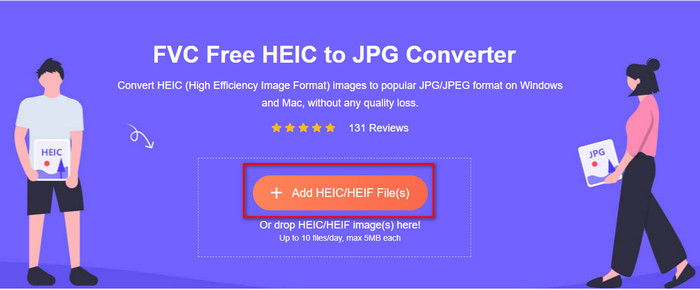
LANGKAH 3. Proses konversi akan segera dimulai dan setelah itu, klik Unduh untuk menyimpan file di desktop Anda. Sekarang siap untuk dicetak semudah Anda dapat membuat salinan gambar HEIC pada printer Anda dengan kualitas yang sama seperti file gambar mentah tetapi dalam format yang berbeda.
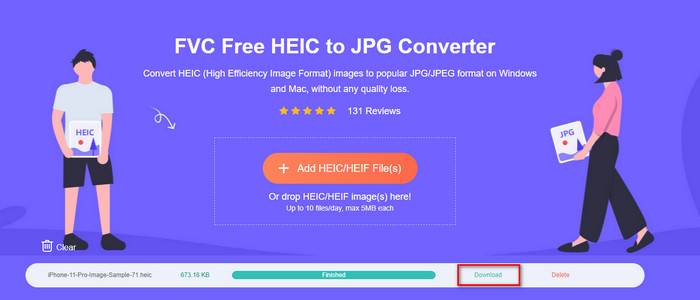
Bagian 3. FAQ tentang Mencetak Foto HEIC
Bisakah saya mencetak foto HEIC di Windows?
Sayangnya Windows tidak mendukung HEIC, jadi itu berarti tidak dapat membuat hard copy dari HEIC berkualitas tinggi. Tapi jangan kehilangan harapan karena kami menyertakan cara untuk mengubah HEIC menjadi format JPEG yang dapat dikenali di bagian dua. Anda dapat dengan bebas membacanya untuk mengetahui cara melakukannya, kemudian mencetak file HEIC yang Anda miliki di Windows, tetapi ekstensi filenya berbeda.
Mengapa printer tidak mengenali HEIC?
Karena kompresi dan struktur formatnya, meskipun dapat berisi gambar berkualitas tinggi dalam ukuran file yang lebih kecil, lebih kecil dari JPEG, masih sulit dikenali karena baru diperkenalkan di pasar. Tetapi Anda masih dapat mengonversi format ke format gambar paling kompatibel yang dapat diwujudkan oleh setiap printer, dan itu tidak diragukan lagi merupakan gambar resolusi tinggi terbaik yang masih digunakan hingga saat ini, dan itu adalah JPEG. Jika Anda memerlukan konverter, kami menambahkannya di atas, tetapi Anda dapat mengklik tautan ini untuk mengetahui alat lain yang dapat Anda gunakan untuk konversi HEIC ke JPEG saat kami meninjau semuanya untuk Anda.
Apa itu file HEIC?
Moving Picture Expert Group mengembangkan HEIC yang dapat menjadi alternatif format gambar standar untuk JPEG atau JPG. Meskipun keduanya membangun kedua format, keduanya tetap berbeda; jika Anda ingin tahu lebih banyak tentang apa itu HEIC?, klik tautan ini dan baca detailnya saat kami menelitinya.
Kesimpulan
Jadi sekarang setelah kita mendapatkan ide tentang cara mencetak foto HEIC dengan langkah-langkah di atas, menjadi mungkin bagi setiap pengguna Mac untuk membuat salinan cetaknya. Namun, jika Anda adalah pengguna Windows, Anda tidak dapat mencetak satu gambar HEIC pada printer Anda karena formatnya tidak didukung di Windows. Tetapi ini tidak berarti bahwa Anda akan kehilangan harapan untuk mencetak gambar HEIC. Meskipun kami tidak dapat membantu Anda mencetak file HEIC asli, masih dimungkinkan jika Anda mengonversi formatnya terlebih dahulu ke JPEG/JPG sebelum Anda mempublikasikannya.
Di bagian kedua, kami menyertakan konverter HEIC ke JPG online terbaik yang dapat Anda akses di web, dan juga bebas dari virus. Masih tidak yakin apakah itu dapat melakukan pekerjaan mengonversi dengan benar? Lalu mengapa Anda tidak mencobanya dengan mengklik tautan ini? Tentunya Anda akan terkesan karena alat ini dapat mengonversi file HEIC yang Anda miliki dengan mudah.



 Video Converter Ultimate
Video Converter Ultimate Perekam Layar
Perekam Layar



